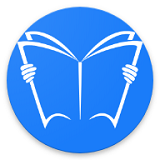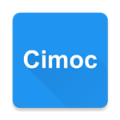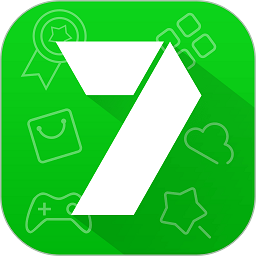Microsoft Visio如何添加CAD图纸
在当今的工程和设计领域,autocad 等计算机辅助设计(cad)软件被广泛用于创建详细的工程图纸和技术图表。然而,在某些情况下,您可能需要将这些 cad 绘图整合到 microsoft visio 中,以便利用 visio 提供的各种图表和流程图工具。本文将指导您通过几种不同的方法来实现这一目标。
使用插入对象功能
一种常见的方法是使用 visio 的“插入对象”功能来嵌入 cad 文件。以下是具体步骤:
1. 打开您的 visio 文档。
2. 转到“插入”选项卡。
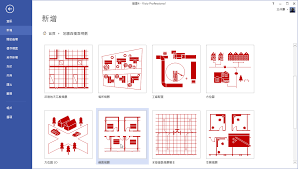
3. 选择“对象”按钮,这将在弹出窗口中打开更多选项。
4. 在“对象类型”列表中,找到并选择“由文件创建”,然后点击“浏览”以定位您的 cad 文件。
5. 选中“链接到文件”复选框,以确保当原始 cad 文件更新时,嵌入的图像也会自动更新。
6. 点击“确定”完成操作。现在,您应该能在 visio 文档中看到嵌入的 cad 图像了。
通过 visio 插件
除了上述方法外,您还可以考虑使用一些专门为 visio 设计的插件,这些插件能够更无缝地集成 cad 内容。例如,“cad vectors for visio”插件允许用户直接从 visio 界面访问和插入 cad 数据。安装此类插件通常涉及以下步骤:
1. 访问插件供应商的官方网站或相关市场平台。
2. 根据说明下载并安装插件。
3. 重启 visio 以加载新插件。
4. 使用新添加的功能,比如特定的工具栏按钮或菜单项,来导入 cad 文件。
注意事项与最佳实践
在进行 cad 到 visio 的转换时,请注意以下几点:
- 文件格式兼容性:确保您的 cad 文件格式(如 .dwg 或 .dxf)与所选方法兼容。
- 文件大小限制:大型 cad 文件可能会导致加载时间较长或文档性能下降。
- 版权问题:如果您不是 cad 文件的所有者,请确保拥有适当的权限来复制和使用这些文件。
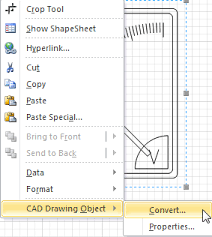
通过遵循上述指南,您可以有效地将 cad 绘图整合到您的 visio 项目中,从而充分利用这两种强大工具的优势。